win10分辨率怎么设置?
分类:win10教程 发布时间:2021-01-06 10:40:00
win10分辨率怎么设置?win10分辨率如何更改?win10怎么更改屏幕分辨率?更新完win10系统之后,很多小伙伴不知道win10分辨率怎么设置。小编今天就来教教大家。
win10分辨率怎么设置?
1.右键点击电脑桌面的空白处,选择个性化。
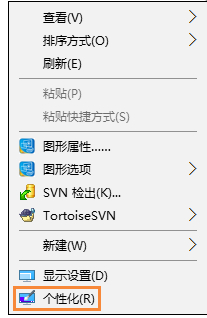
2.在个性化窗口页面内,点击左上方的设置下方的齿轮。
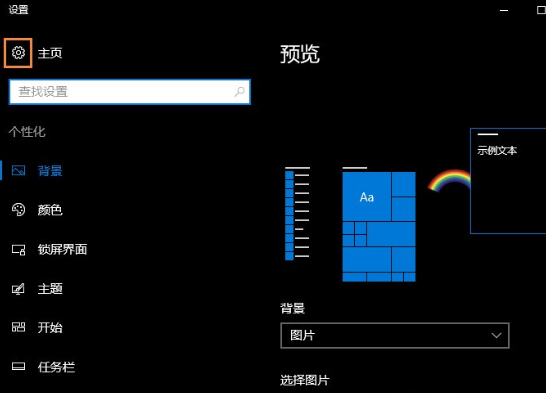
3.点击系统。
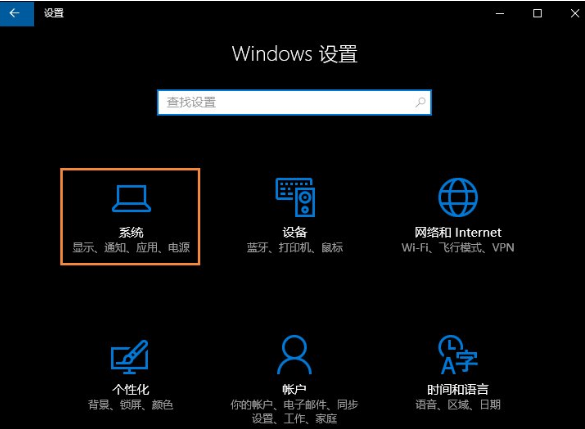
4.选择【显示】,再点击此页面左下方的【高级显示设置】。
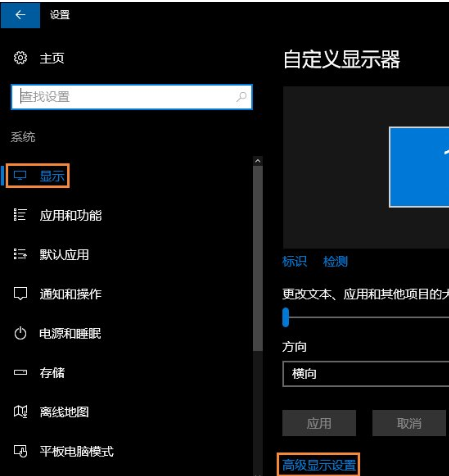
5.选择分辨率,然后点击【应用】。
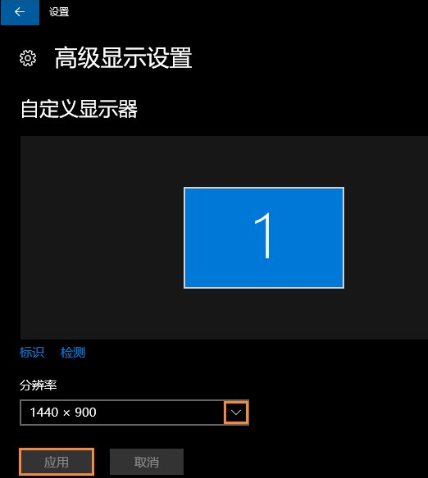
6.设置完成后,电脑会黑屏一下,然后会显示你调整的分辨率屏幕,如果觉得ok那就点击保留更改,觉得不好的就点击还原,重新调整一下分辨率。
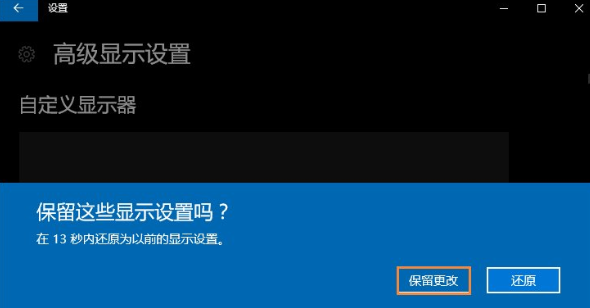
以上就是关于win10分辨率怎么设置的解答啦!希望能帮助到大家!






 立即下载
立即下载





 魔法猪一健重装系统win10
魔法猪一健重装系统win10
 装机吧重装系统win10
装机吧重装系统win10
 系统之家一键重装
系统之家一键重装
 小白重装win10
小白重装win10
 杜特门窗管家 v1.2.31 官方版 - 专业的门窗管理工具,提升您的家居安全
杜特门窗管家 v1.2.31 官方版 - 专业的门窗管理工具,提升您的家居安全 免费下载DreamPlan(房屋设计软件) v6.80,打造梦想家园
免费下载DreamPlan(房屋设计软件) v6.80,打造梦想家园 全新升级!门窗天使 v2021官方版,保护您的家居安全
全新升级!门窗天使 v2021官方版,保护您的家居安全 创想3D家居设计 v2.0.0全新升级版,打造您的梦想家居
创想3D家居设计 v2.0.0全新升级版,打造您的梦想家居 全新升级!三维家3D云设计软件v2.2.0,打造您的梦想家园!
全新升级!三维家3D云设计软件v2.2.0,打造您的梦想家园! 全新升级!Sweet Home 3D官方版v7.0.2,打造梦想家园的室内装潢设计软件
全新升级!Sweet Home 3D官方版v7.0.2,打造梦想家园的室内装潢设计软件 优化后的标题
优化后的标题 最新版躺平设
最新版躺平设 每平每屋设计
每平每屋设计 [pCon planne
[pCon planne Ehome室内设
Ehome室内设 家居设计软件
家居设计软件 微信公众号
微信公众号

 抖音号
抖音号

 联系我们
联系我们
 常见问题
常见问题



